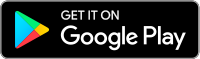Активация аутентификации через IBKR Mobile (IB Key) на Android с помощью QR-кода на "Портале клиентов"
Требования:
- На Вашем телефоне на Android должно быть установлено ПО производителя.
- Версия ОС устройства на Android должна быть 6.0 или новее.
Вы можете скачать приложение IBKR Mobile на свой смартфон напрямую из:
Google Play Store, 360 Mobile Assistant или Baidu Mobile Assistant.
Инструкции:
1) Откройте на своем телефоне Android магазин приложений ![]() .
.
2) В строке поиска введите IBKR Mobile и нажмите на значок увеличительного стекла.
Изображение 2
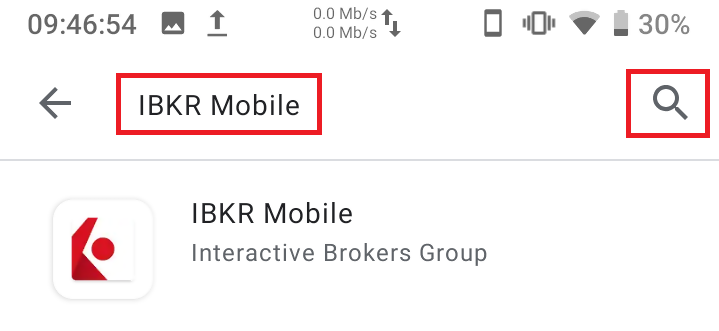
3) Найдите и выберите приложение IBKR Mobile от Interactive Brokers Group, затем нажмите на кнопку Установить справа.
Изображение 3
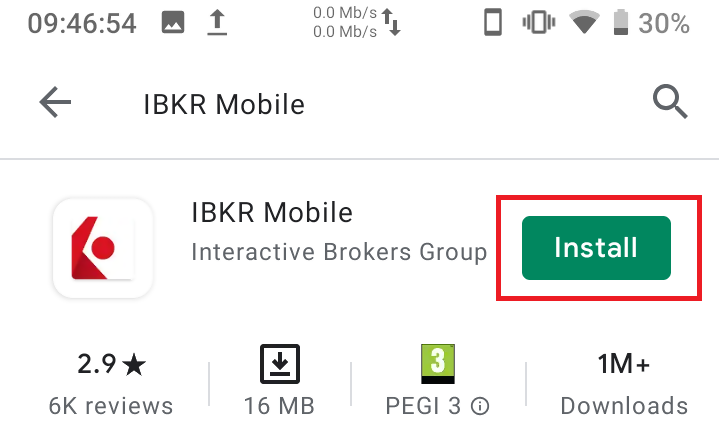
4) После установки нажмите Открыть, чтобы запустить приложение IBKR Mobile.
Изображение 4
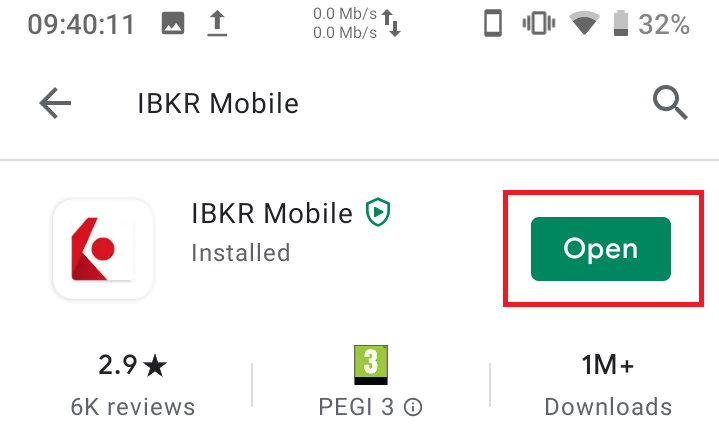
5) Нажмите РЕГИСТРАЦИЯ ДВУХ ФАКТОРОВ
Изображение 5
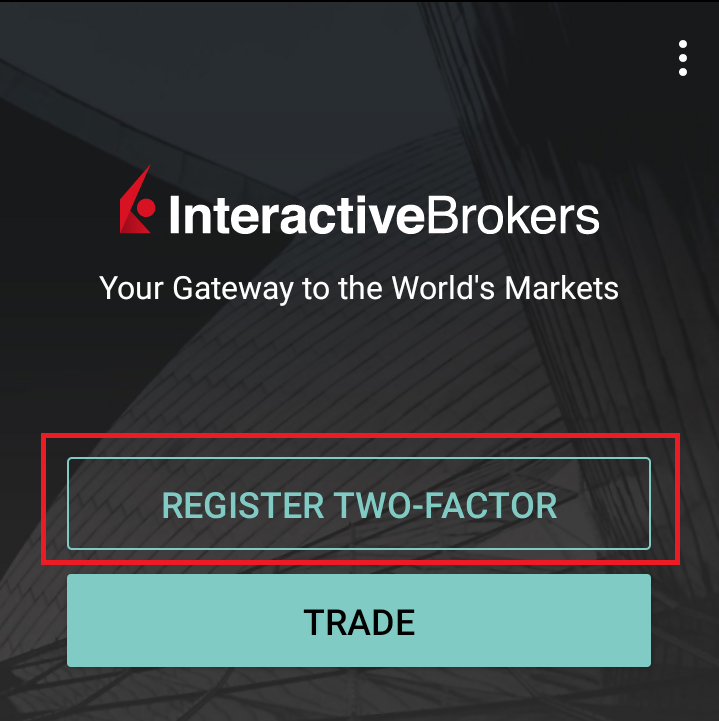
6) Нажмите ID СЕССИИ
Изображение 6
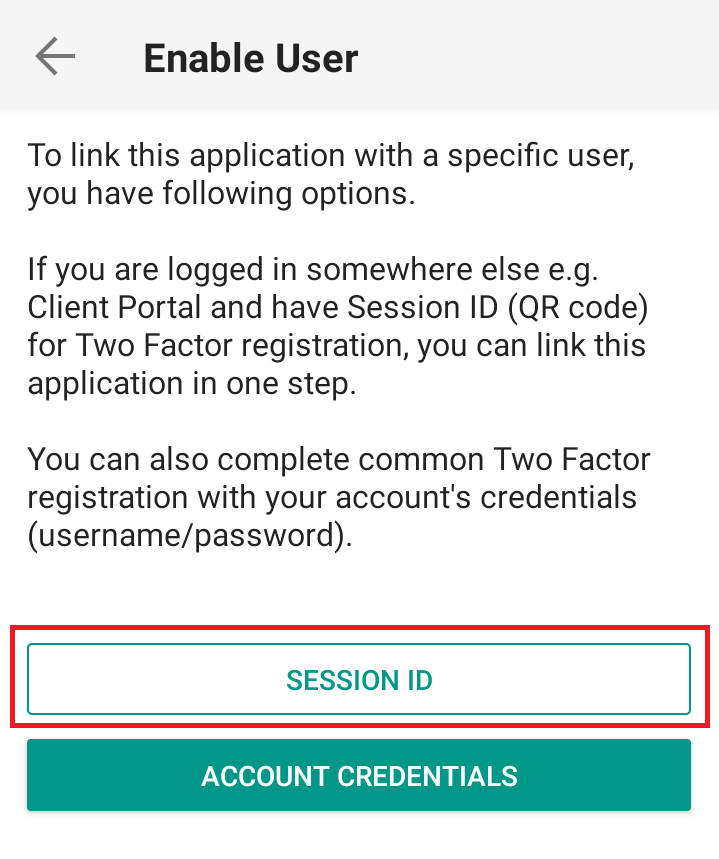
7) Нажмите QR-КОД
Изображение 7

8) Если приложение запросит разрешение на доступ к камере, выберите Разрешить.
Изображение 8
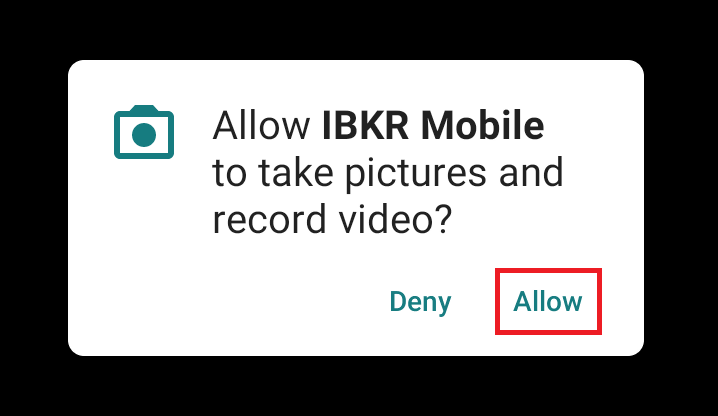
9) Наведите камеру телефона на QR-код. Вам не нужно делать снимок, код считается автоматически после фокусировки. Если Ваш телефон не распознает QR-код, попробуйте поднести или отодвинуть камеру от QR-кода для улучшения фокусировки. Если телефону не удалось распознать QR-код, см. раздел Возможные проблемы и способы их устранения внизу статьи.
Изображение 9
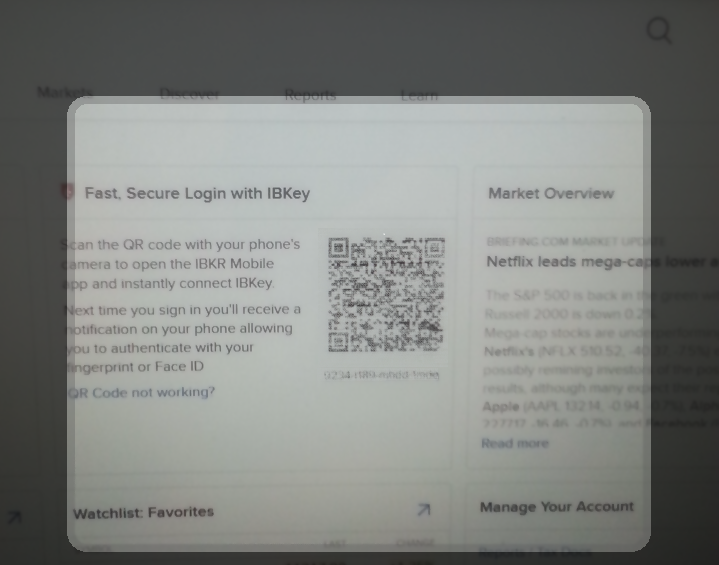
10) Создайте PIN-код и нажмите АКТИВИРОВАТЬ. PIN-код должен состоять из 4-6 знаков (буквы, цифры и спец. символы). Чтобы получить дополнительные инструкции, нажмите "Выбор PIN-кода" (+PIN Guidelines) или изучите статью KB2269.
Изображение 10
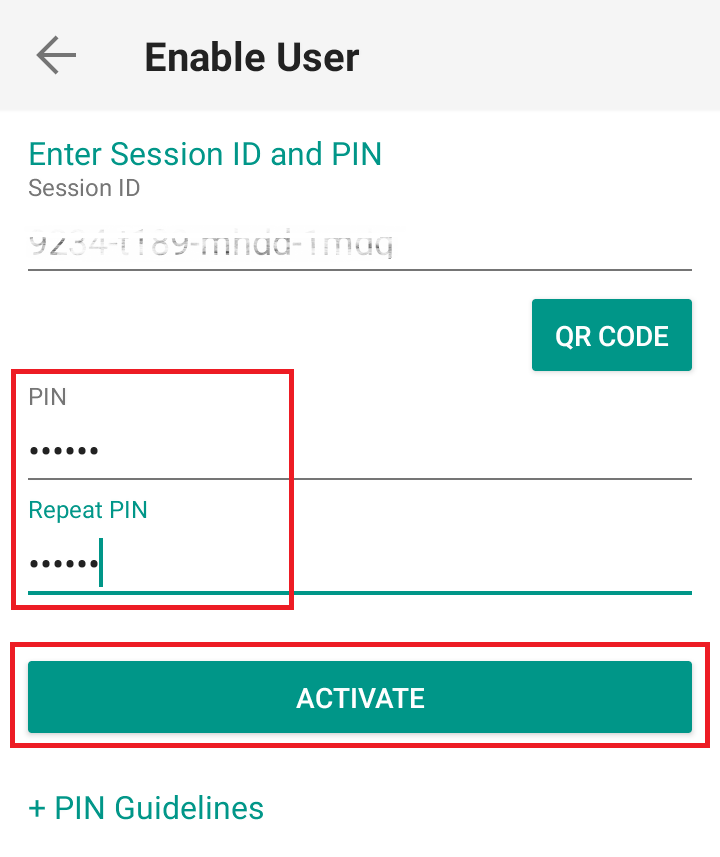
11) Вы увидите сообщение об успешной активации IB Key. Нажмите ГОТОВО для завершения процедуры.
Изображение 11
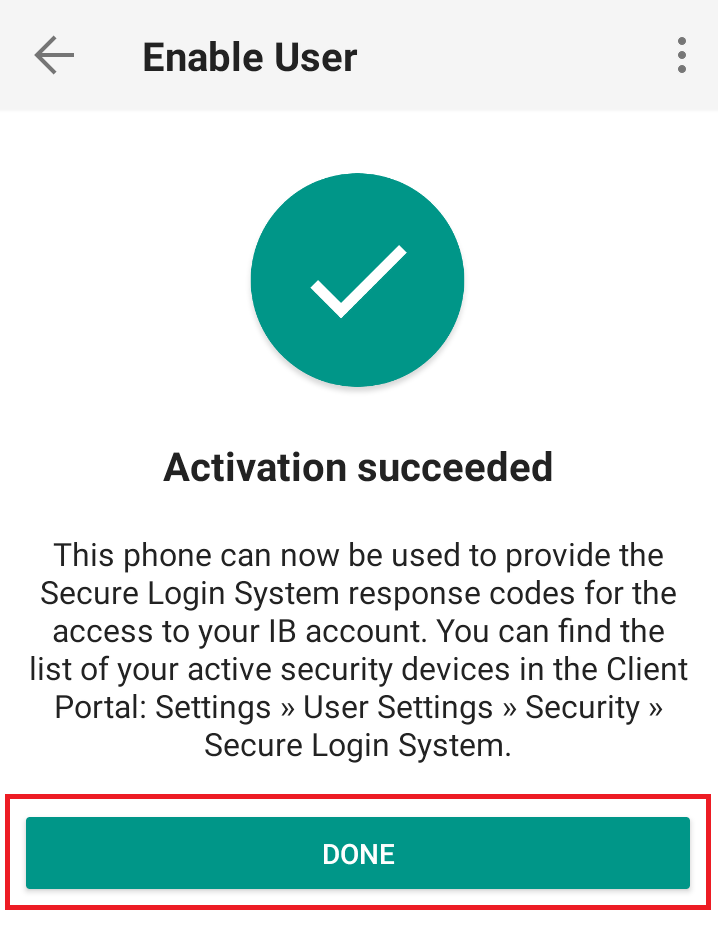
Возможные проблемы и способы их устранения
- Мой телефон не считывает QR-код. Что делать?
Убедитесь, что Вы включили функцию "Сканирование QR-кодов" в настройках камеры телефона (изображение 12).
Изображение 12
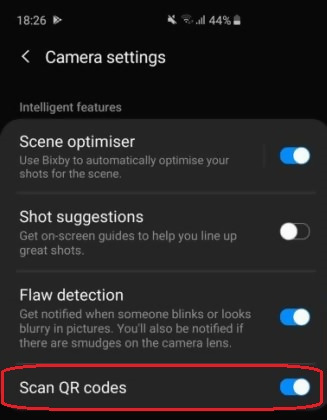
- На телефоне открывается фронтальная камера. Как переключиться на заднюю камеру?
Как правило, на экране есть специальная кнопка переключения камеры (изображение 13).
Изображение 13
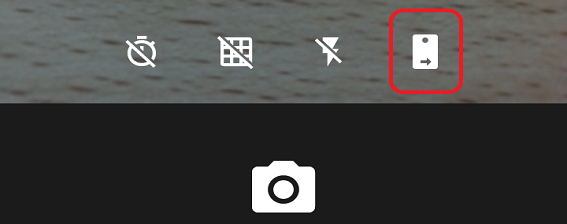
- При попытке активации аутентификации через IBKR Mobile (IB Key) появляется сообщение "Произошла ошибка. Попробуйте еще раз".
Изображение 14
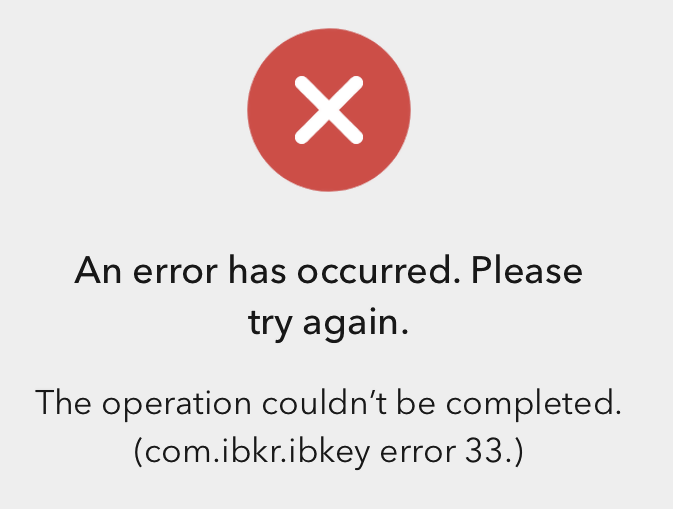
Данное сообщение об ошибке (изобр. 14) может означать, что Вы пытаетесь подключить уже активированный IB Key. Попробуйте еще раз войти в "Портал клиентов". Если после ввода учетных данных Вы получили уведомление на телефон и смогли выполнить авторизацию, то Ваш IB Key уже активирован, и Вам не нужно следовать инструкциям этой статьи.
Также это сообщение об ошибке может означать, что отображаемый в "Портале клиентов" QR-код уже использовался для попытки активации, и его срок действия истек. В этом случае выйдите и затем снова войдите в "Портал клиентов", чтобы получить новый QR-код.
Справка:
- Статья KB2260: как активировать и выполнить аутентификацию в IBKR Mobile (IB Key).
- Статья KB2748: как восстановить аутентификацию через IBKR Mobile (IB Key).
- Статья KB3236: как включить уведомления для приложения IBKR Mobile.
- Статья KB3234: что делать, если не приходят уведомления от IBKR Mobile.
- Статья KB3073: как перенести аутентификацию с помощью IBKR Mobile (IB Key) на новый телефон.